اهمیت حفاظت از داده ها و امنیت اطلاعات
احتمالاً برای شما نیز پیش آمده است که فلش خود را گم کرده اید، ویندوز شما دچار مشکل شده است و نیاز به نصب مجدد است و یا هارد اکسترنال شما با کلی دیتا بالا نمی آید و مجبور به فرمت آن هستید … در این شرایط اطلاعات بسیار مهمی را از دست خواهید داد.
یک وب سایت اینترنتی نیز در واقع مجموعه ای از اطلاعات و فایل های مختلف است که به صورت دیجیتال بر روی سرورهای کامپیوتری ذخیره شده است. دقیقاً مانند اطلاعات و نرم افزارهایی که بر روی کامپیوتر شما ذخیره و نصب شده اند یا حتی تصاویر و موسیقی های موجود در فلش یا هارد اکسترنال شما. در صورتی که این اطلاعات را از دست دهید در واقع کسب و کار خود را نابود کرده اید و منطق حکم می کند همیشه آماده شرایط بحرانی باشید …
هیچ کس مسئول حفظ اطلاعات سایت شما نیست!
تمامی شرکت های ارائه دهنده هاست در ویژگی های خود بکاپ گیری منظم و حتی ساعتی را ارائه می کنند اما جالب است بدانید در قوانین همه این شرکت ها آمده است که هیچ تضمینی بابت امنیتی اطلاعات ارائه نمی شود و اگر به هر دلیلی نظیر جنگ، بلایای طبیعی، حوادث غیر مترقبه، هک و… اطلاعات از بین رفت مسئولیت آن با مشتری خواهد بود.
این شما هستید که باید نگران کسب و کار خود باشید و با تهیه نسخه های پشتیبان مانع فروپاشی و از بین رفتن وب سایت خود شوید.
جالب است بدانید بر حسب آمار منتشر شده، بیش از 40 درصد حذف ناخواسته اطلاعات مربوط به خرابی قطعات سخت افزاری است و حدود 30 درصد مربوط به خطاهای انسانی و حذف اشتباهی دیتا است. نزدیک به 10 درصد مربوط به خطاهای نرم افزاری و کمتر از 10 درصد نیز مرتبط با هک و بد افزار رایانه ای است.
منظور از بکاپ یا گیری یا ری استور چیست؟
بکاپ (BackUp) یا تهیه نسخه پشتیبان به معنی ایجاد یک نسخه کپی از اطلاعات وب سایت شماست که در یک محلی دیگر به غیر از هاست وب سایت نگهداری می شود تا در صورت بروز اشکال و در زمان های بحرانی که به اطلاعات سایت دسترسی نداشتید، با استفاده از نسخه پشتیبان، سایت را بازیابی کنید.
بازیابی نسخه پشتیبان یا ری استور هم به مراحلی گفته می شود که طی آن نسخه پشتیبان سایت را بارگذاری می کنید تا سایت به زمانی که از آن نسخه پشتیبان تهیه شده، برگردد.
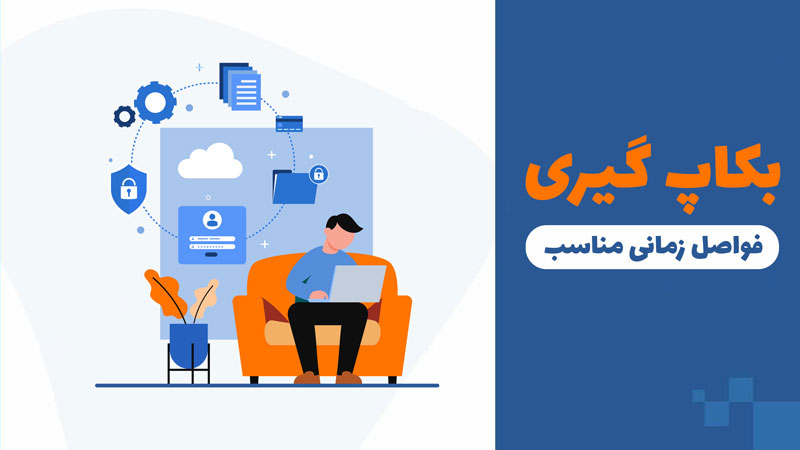
چرا باید از سایت خود نسخه پشتیبان تهیه کنیم؟
معمولاً شرکت های هاستینگ در فواصل زمانی مختلف اقدام به بکاپ گیری از اطلاعات سایت خواهند کرد. اما بسیار اتفاق افتاده است که نسخه پشتیبان دارای اشکال بوده و یا هارد سرور به طور کامل از بین رفته است و نسخه پشتیبان نیز در دسترس نیست. دلایل زیادی وجود دارد که باعث می شود بدون توجه به بکاپ گیری شرکت ارائه دهنده خدمات میزبانی وب، خود نیز اقدام به تهیه نسخه پشتیبان کنید:
- هک شدن سایت و تخریب فایل های اصلی
- عدم تمدید سرویس هاست و دامنه و از دست رفتن اطلاعات
- اشکال در عملکرد کلی سایت و عدم توانایی برای رفع مشکل
- پاک شدن سهوی برخی فایل های مهم
- اشکال در عملکرد هارد سرور و پاک شدن اطلاعات
- بروز بلایای طبیعی و از کار افتادن سرور و دیتاسنتر
- شرایط تحریم و فیلترینگ و عدم دسترسی به اطلاعات سایت
در این شرایط می بایست همیشه به آخرین نسخه بکاپ سایت دسترسی داشته باشید تا سریعاً سایت را به حالت قبل برگردانید.
شاید جالب باشید بدانید برخی وب سایت های بزرگ نظیر میهن وردپرس، نیز با مشکل از دست رفتن اطلاعات و همچنین نسخه بکاپ به طور همزمان مواجه شده اند. پیشنهاد می کنیم داستان این اتفاق و نحوه حل مشکل را از زبان خودشان بشنوید:
فول بکاپ: بهترین و ایمن ترین روش بکاپ گیری از سایت وردپرسی
روش های مختلفی برای تهیه نسخه پشتیبان وجود دارد. شما می توانید به صورت مستقیم از طریق کنترل پنل هاست خود از سایت بکاپ گیری کنید. همچنین می توانید بصورت مجزا از فایل ها و دیتابیس بکاپ بگیرید و یا اینکه از طریق افزونه های بکاپ گیری اقدام به تهیه Backup نمایید.
در بین روش های فوق بهترین و ایمن ترین شبوه بکاپ گیری از طریق کنترل پنل هاست دایرکت ادمین یا سی پنل است. در این شیوه بکاپ کامل از دیتابیس و فایل ها در اختیار خواهید داشت و براحتی می توانید کلیه اطلاعات سایت و تنظیمات را بازیابی کنید.
آموزش گرفتن فول بکاپ در دایرکت ادمین
به کنترل پنل هاست مراجعه کنید و بر روی گزینه Create/Restore Backups کلیک کنید.
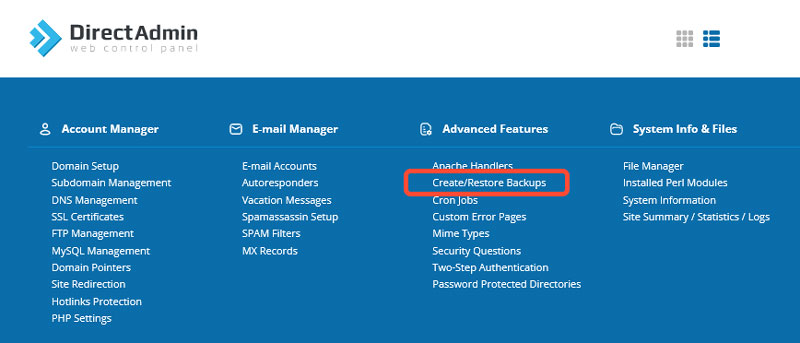
در صفحه جدید همه گزینه ها را تیک بزنید و بر روی دکمه Create Backup کلیک کنید.
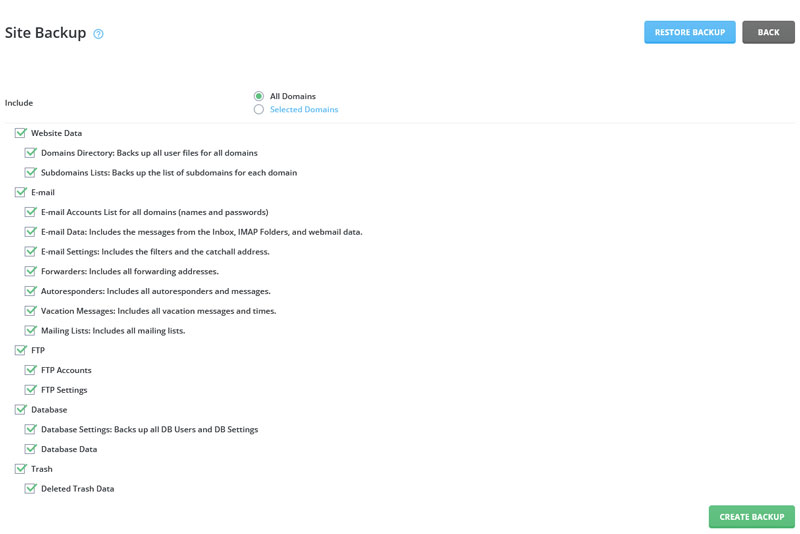
روند تهیه نسخه پشتیبان از کلیه اطلاعات سایت شروع خواهد شد و به محض اتمام از طریق نوتیفیکیشن های دایرکت ادمین به شما اطلاع رسانی خواهد شد.
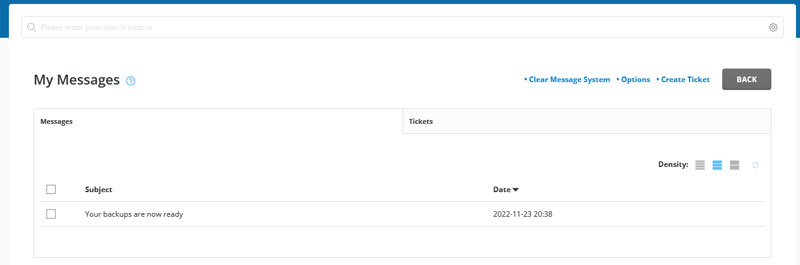
همیشه نوتیفیکیشن ها را بررسی کنید و از عدم بروز خطا در روند بکاپ گیری مطمئن شوید. چرا که هرگونه خطا در بکاپ، ممکن است باعث بروز خطا در بازیابی شده و عملاً بکاپ شما بلا استفاده خواهد بود.
آموزش گرفتن فول بکاپ در سی پنل
برای گرفتن فول بکاپ در سی پنل ابتدا وارد کنترل پنل هاست شوید و در بخش فایل ها بر روی Backup کلیک کنید.
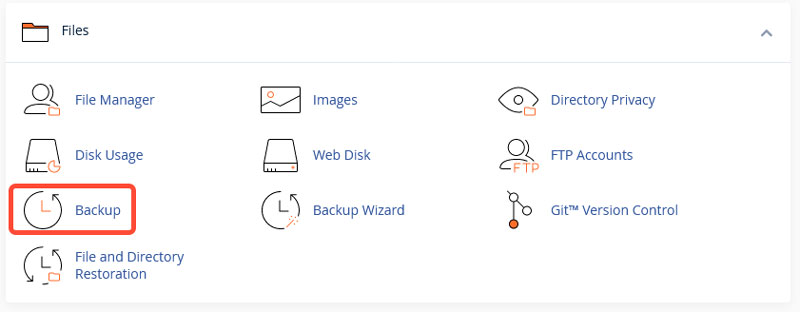
در صفحه جدید بر روی دکمه Download a Full Account Backup کلیک کنید.
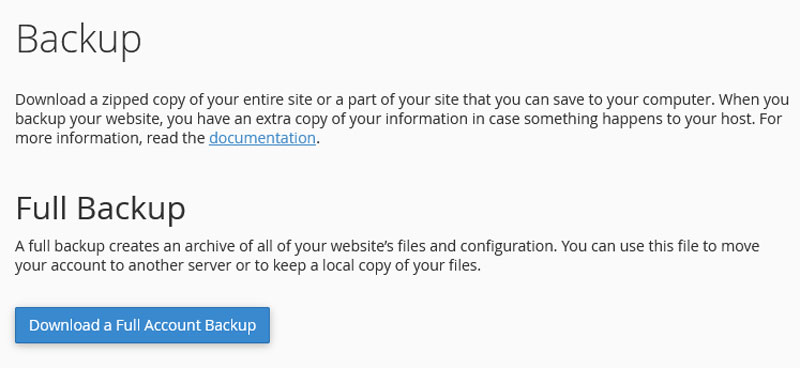
در پنجره بعدی می توانید در بخش Email Address پست الکترونیکی خود را ثبت کنید تا در هنگام اتمام عملیات بکاپ گیری، از طریق ایمیل مطلع شوید. در نهایت بر روی Generate Backup کلیک کنید تا عملیات بکاپ گیری آغاز شود.
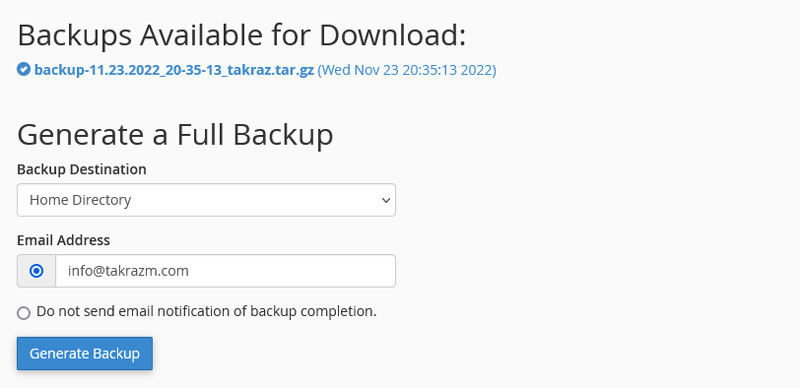
استفاده از افزونه ها برای بکاپ گیری (پیشنهاد نمی شود)
در افزونه های وردپرسی امکان تداخل و یا اشکال در عملکرد وجود خواهد داشت و سرعت سایت شما را نیز تحت تاثیر قرار خواهند داد. قبلاً در خصوص تاثیر منفی افزونه ها بر سرعت سایت صحبت کرده و 78 افزونه ای که باعث کندی وردپرس می شوند را معرفی کرده ایم؛ بنابراین بهتر است در مورد موضوع مهمی چون بکاپ گیری، به صورت دستی از طریق پنل اصلی اقدام کنید و افزونه ای برای آن نصب نکنید.
افزونه های بکاپ گیری زیادی با امکانات فراوان وجود دارند و حتی این قابلیت را در اختیار شما قرار خواهند داد تا بتوانید بصورت دوره ای بکاپ گیری کنید و آن را به گوگل درایو، دراپ باکس و یا سایر فضاهای ابری منتقل کنید. اما ما در نوین ادمین معمولاً استفاده از افزونه را جز در مواقع ضروری پیشنهاد نمی کنیم.
لازم است بدانید که افزونه ها صرفاً از فایل ها و دیتابیس بکاپ خواهند گرفت در حالی که در فول بکاپ علاوه بر فایل ها و دیتابیس، تنظیمات سایت، ایمیل ها، اکانت های اف تی پی و … همه و همه وجود خواهند داشت.
با بکاپ کامل سایت چکار کنیم؟
ایمن ترین روش آن است که فایل بکاپ را در دانلود کنید و به صورت آرشیو ماهانه، بر روی کامپیوتر خود ذخیره کنید. بهتر است تا 6 ماه بکاپ های قبلی را نگهداری کنید. پس از آن می توانید بکاپ های قدیمی را حذف کنید.
گاهی ممکن است سایت شما هک شده باشد و شما از این موضوع تا چند ماه مطلع نشوید. در چنین مواقعی هاستینگ نیز بکاپ های قدیمی شما را پاک کرده است. بنابراین نگهداری بکاپ های قدیمی به شما کمک خواهد کرد به فایل های قبلی دسترسی داشته باشید و بتوانید آنها را بازیابی کنید.

بهترین روش ری استور و بازیابی بکاپ
حال که در مورد بهترین روش بکاپ گیری صحبت کردیم بد نیست در مورد بهترین روش ری استور نسخه پشتیبان سایت نیز صحبت کنیم. بهترین روش بازیابی بکاپ آن است که کار را دست کاردان یعنی مدیران هاستینگ بسپارید!
شما خود نیز برای ری استور بکاپ از طریق کنترل پنل دسترسی خواهید داشت ولی از آنجا که مدیر سرور دسترسی های بیشتری نسبت به شما دارد، می تواند بهتر و سریع تر بکاپ را بازگردانی کند. فقط کافیست فول بکاپ مورد نظر خود را در هاست آپلود کنید و از طریق تیکت به پشتیبان هاست اطلاع دهید تا بکاپ مورد نظر شما را بازیابی نمایند. اکثر شرکت های میزبانی وب این کار را به رایگان انجام خواهند داد.
در نظر داشته باشید که همیشه شرکت های میزبانی وب اقدام به بکاپ گیری دوره ای از اطلاعات وب سایت شما می کنند. در صورت بروز مشکل می توانید ابتدا درخواست کنید که آخرین بکاپ موجود ری استور شود. از بکاپ دستی خود زمانی استفاده کنید که در سرور فایل بکاپی موجود نیست یا بکاپ خود دارای اشکال است.
سوالات متداول
در ادامه به برخی از سوالات و ابهامات در خصوص بکاپ گیری پاسخ خواهیم داد:
دوره متداول بکاپ گیری بصورت روزانه از دیتابیس و هفتگی از فایل هاست. اگر وب سایت شما، دائماً و بصورت روزانه بروزرسانی می شود بهتر است هر روز بکاپ تهیه کنید و اگر زیاد وب سایت شما هر روز دستخوش تغییر نمی شود می توانید هفتگی یا ماهانه اقدام به بکاپ گیری نمایید.
همچنین لازم است قبل از هرگونه تغییراتی در سایت، نظیر نصب افزونه متفرقه، بروزرسانی ها و.. بصورت دستی بکاپ گیری کرده و در هاست ذخیره کنید.
پسوند zst در نسخه های جدید دایرکت ادمین مورد استفاده قرار می گیرد. برای باز کردن محتویات فایل فشرده با پسوند zst می توانید از نرم افزار peazip در ویندوز استفاده کنید.
بله. شما می توانید در کنترل پنل هاست، بصورت مجزا از فایل ها یا دیتابیس بکاپ تهیه کنید. در این خصوص به فیلم آموزشی ابتدای مقاله مراجعه کنید.
از طریق افزونه بله ولی از طریق کنترل پنل هاستینگ، خیر. چرا که مدیر هاست خود اقدام به بکاپ گیری خودکار خواهد کرد و این دسترسی برای شما در نظر گرفته نشده است.
اصولی ترین و سریع ترین روش بکاپ گیری ایجاد بکاپ خودکار بصورت دوره ای و آپلود آن در یک سرور مجزاست. حتی بهتر است این سرور در یکی دیتاسنتر دیگر و در یک کشور دیگر باشد. البته در این خصوص نیاز به هاست مجزایی برای ذخیره سازی بکاپ دارید که در اینترنت به هاست بکاپ مشهور است. پس از خرید هاست بکاپ به پشتیبانی سرور اطلاع دهید تا بکاپ خودکار را بر روی ریموت اپلود قرار دهند و نسخه بکاپ را روی هاست شما آپلود کنند.


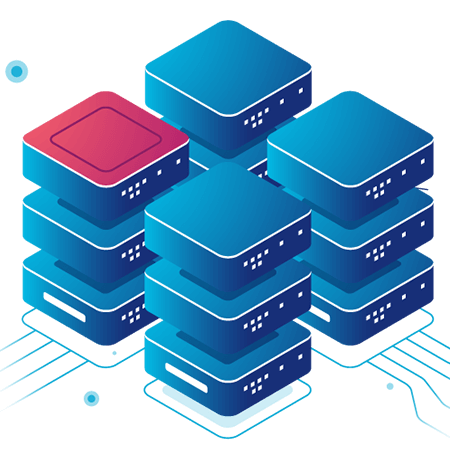
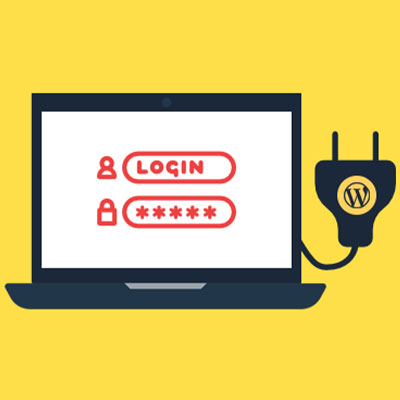
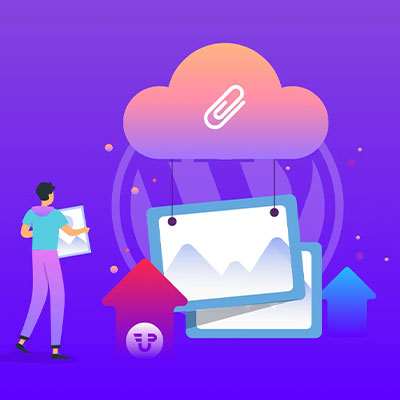


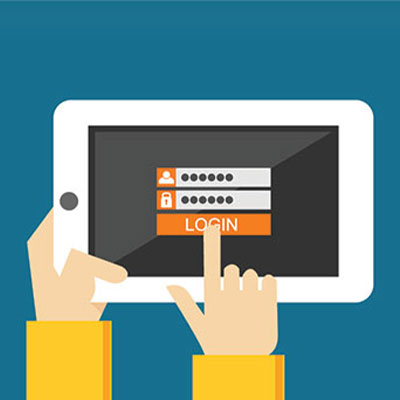

3 پاسخ
توضیحات بسیار کافی و گام به گام بود ممنون از شما بابت تهیه آموزش بکاپ گیری
درود بر شما دکتر طهرانی عزیز. نظر لطف شماست
بسیار عالی و جامع. ممنون از شما و سایت خوبتون